360安全浏览器无法使用Ctrl+F5刷新网页的详细解决方法
1、首先打开360安全浏览器,在浏览器右上角可以看到一个由三条横线组成的“打开菜单”图标,使用鼠标点击该图标;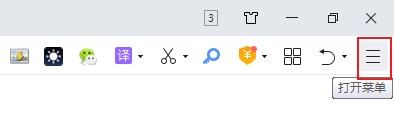
2、点击之后会在下方弹出360安全浏览器的菜单窗口,在窗口中点击“设置”进入浏览器设置页面;
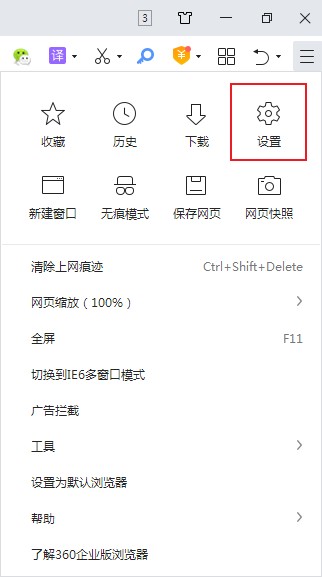
3、此时会进入360安全浏览器的基本设置页面,在页面左侧的导航菜单中可以看到“快捷键”这一项,点击切换到该页面中;
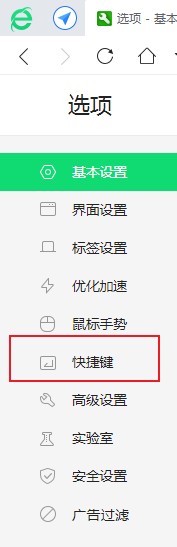
4、进入快捷键设置页面后可以看到,“禁用所有快捷键”目前是勾选状态,我们点击其前方的选框将其取消勾选就可以了;
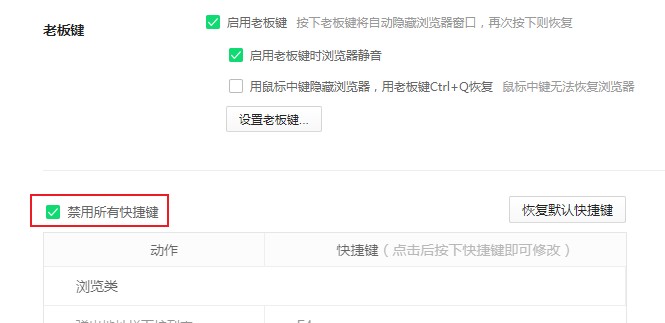
以上就是360安全浏览器无法使用Ctrl+F5刷新网页的详细解决方法,大家只需要按照上面的方法开启360安全浏览器中的快捷键功能,就可以正常使用Ctrl+F5来强制刷新网页了。